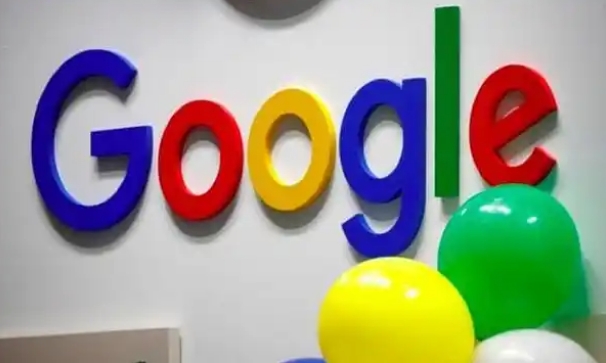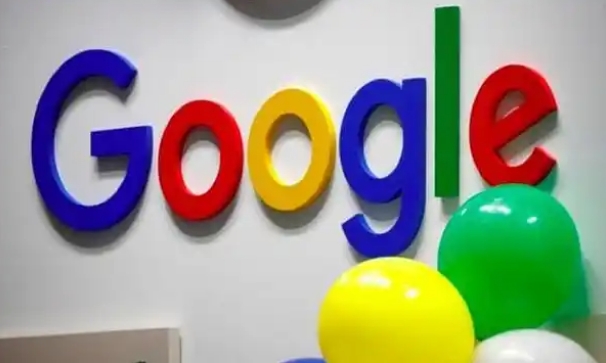
《如何使用 Chrome 浏览器提升网页中的音频加载速度》
在浏览网页时,音频加载缓慢可能会影响我们的使用体验,比如收听在线课程、观看视频中的音频内容等。Chrome 浏览器作为一款广泛使用的浏览器,我们可以通过一些设置和技巧来提升网页中音频的加载速度。以下是一些实用的方法:
一、清理缓存和浏览数据
1. 打开 Chrome 浏览器,点击右上角的“三个点”菜单图标,选择“更多工具”-“清除浏览数据”。
2. 在弹出的窗口中,选择要清除的内容,包括浏览历史记录、下载记录、Cookie 及其他网站数据、缓存的图片和文件等,时间范围可以根据需要选择“全部时间”或特定的时间段。
3. 点击“清除数据”按钮,等待清理完成。这有助于清除可能存在的旧的、损坏的缓存文件,从而加快音频加载速度。
二、关闭不必要的扩展程序
1. 同样点击右上角的“三个点”菜单图标,选择“更多工具”-“扩展程序”。
2. 在扩展程序页面,禁用那些不常用或者可能影响浏览器性能的扩展程序。过多的扩展程序可能会占用系统资源,导致音频加载变慢。
3. 如果不确定某个扩展程序是否必要,可以尝试逐个禁用,观察音频加载速度是否有所改善。
三、调整网络设置
1. 检查网络连接是否正常,确保网络速度稳定。如果可能的话,尝试切换到更快的网络环境,如从 Wi-Fi 切换到有线网络。
2. 在 Windows 系统中,可以通过以下步骤进行网络设置的优化:
- 打开“控制面板”,选择“网络和共享中心”。
- 点击当前连接的网络,选择“属性”。
- 在“Internet 协议版本 4(TCP/IPv4)”属性中,选择“使用下面的 DNS 服务器地址”,将首选 DNS 服务器设置为 8.8.8.8,备用 DNS 服务器设置为 8.8.4.4,然后点击“确定”。
3. 对于 Mac 用户,可以在“系统偏好设置”-“网络”中进行类似的 DNS 设置。
四、更新 Chrome 浏览器
1. 打开 Chrome 浏览器,点击右上角的“三个点”菜单图标,选择“帮助”-“关于 Google Chrome”。
2. 浏览器会自动检查更新,如果有可用更新,会提示你进行更新操作。按照提示完成更新后,重启浏览器。更新后的 Chrome 浏览器可能会修复一些已知的性能问题,从而提高音频加载速度。
五、优化计算机性能
1. 关闭其他不必要的程序和进程,以释放计算机的资源。可以按“Ctrl + Shift + Esc”组合键打开任务管理器,在“进程”选项卡中,结束那些不需要的进程。
2. 定期对计算机进行磁盘清理和碎片整理。在 Windows 系统中,可以通过搜索“磁盘清理”和“磁盘碎片整理”工具来进行操作。这有助于提高计算机的整体性能,进而加快音频加载速度。
通过以上这些方法,我们可以在一定程度上提升 Chrome 浏览器中网页音频的加载速度,让我们能够更流畅地享受音频内容。如果音频加载仍然缓慢,可能是网页本身的问题或者服务器端的限制,这时可以尝试联系网站管理员或者等待一段时间后再次访问。